
Word添加空白页怎么添加
在日常办公中,使用Word文档进行文字处理已成为不可或缺的一部分。无论是写报告、做总结,还是制作各种文书,Word都发挥着重要作用。尤其是在一些正式文件或者排版要求严格的资料中,添加空白页显得尤为必要。本文将结合中国地区用户的使用习惯,详细介绍Word中添加空白页的方法,帮助用户更好地完成文档的排版工作。
一、为何需要添加空白页
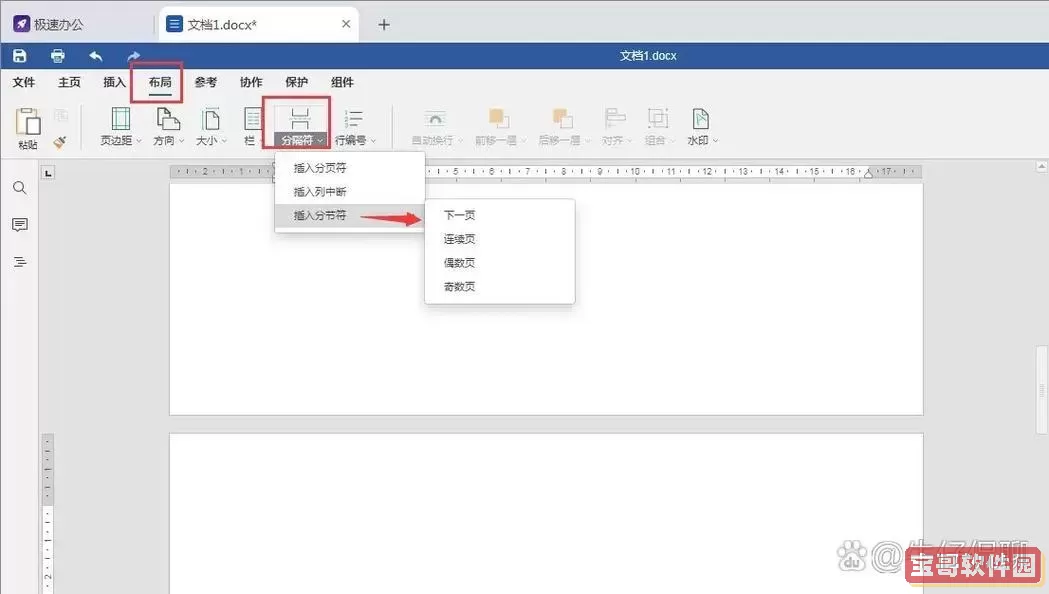
在Word文档处理中,添加空白页有多种目的。例如,有些正式文件需要章节分隔显得更清晰,有些论文或报告需要空白页用于手写批注或打印时留白,甚至有些排版要求单独将部分内容放在新的一页。此外,在打印双面文档时,为了避免内容混乱,往往需要插入空白页来调整页码顺序。因此,掌握Word中如何快速、准确地添加空白页,是提升办公效率的关键。
二、Word中添加空白页的具体方法
1. 利用“插入空白页”功能
在Word软件的“插入”菜单中,有一个非常实用的功能——“空白页”。用户只需将光标定位到想要添加空白页的位置,然后点击菜单栏上的“插入”→“空白页”,Word便会在该位置自动插入一张空白页面。这种方法简单快捷,适合大多数场景使用。
2. 使用分页符
另外一种方法是插入分页符。用户可以将光标放在想要分页的地方,然后点击“页面布局”或“布局”菜单,选择“分隔符”中的“分页符”(在某些版本中,该功能位于“插入”→“分页符”),这样文档内容会在分页符处断开,新的内容从下一页开始,如果该页当前位置为空白,即相当于插入了一张空白页。此外,也可以使用快捷键Ctrl+Enter实现快速分页。
3. 利用回车键插入多空白行
有些初学者通过多次敲击回车键来制造空白页,这种方法虽然简单,但不建议使用。原因在于,这种方式无法控制分页效果,且一旦文档结构调整,页码变化时,空白页可能会被压缩,影响排版的整齐与规范。
三、针对中国地区用户的特别提示
1. 字体与格式兼容性
在中国地区使用Word时,常用字体包括“宋体”、“黑体”、“微软雅黑”等。添加空白页后,保持字体和格式的一致性非常重要,尤其是在正式文件中,这样可以保证文档整体的美观和专业。
2. 页面设置符合国内标准
中国地区的文档打印普遍采用A4纸张,页边距一般根据单位或学校的要求设置。例如,上下左右边距分别为2.54厘米或2.5厘米是比较常见的设置。添加空白页后,建议检查新添加页面的页面设置,以确保与其他页面保持一致。
3. 对于公文及合同类文档的注意事项
中国公文或合同类文档在排版时,空白页的添加需要格外谨慎。一般情况下,空白页处于章节末尾或者签字页之前,用于留白签字或者盖章。建议插入空白页时,考虑整体逻辑排版和打印后效果,避免出现空白页被误删,影响合同的完整性和法律效力。
四、小结
Word中添加空白页的方法主要有“插入空白页”功能和插入分页符两种方式。前者操作简便,后者则更适合复杂排版需求。中国地区用户在实际操作中,还应结合字体选择及页面设置,确保文档整体格式统一、美观。此外,在涉及公文、合同或学术论文时,空白页的使用要遵循相关规范,保证文档严谨性和专业性。掌握正确的空白页添加方法,有助于提升工作效率和文档质量。
总之,空白页的添加虽是文档处理中的一个小细节,却对文档的整体效果和使用体验产生重要影响。希望本文介绍的方法能帮助广大中国地区的Word用户,更加高效、规范地进行文档排版工作。